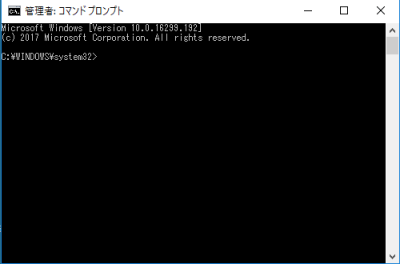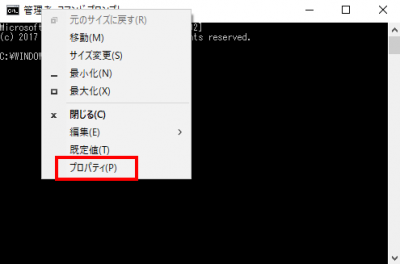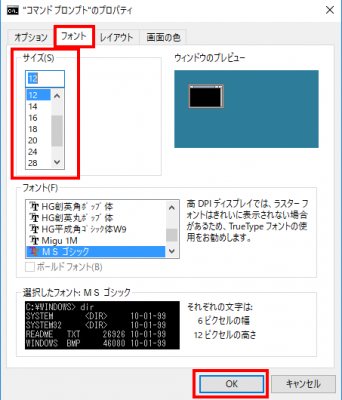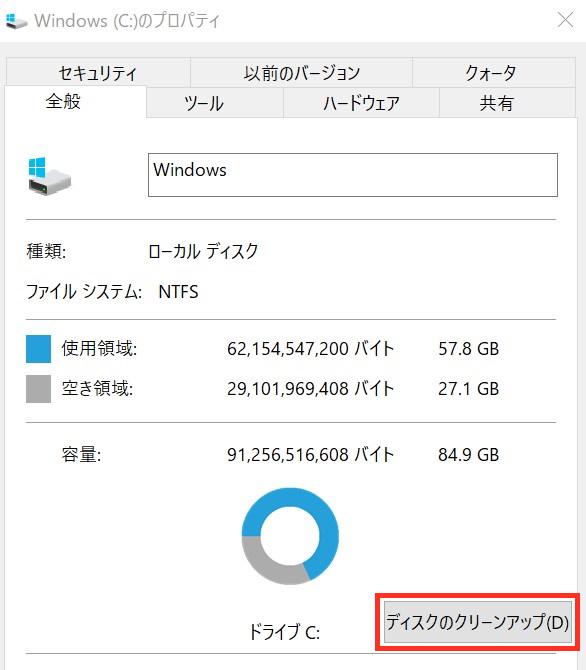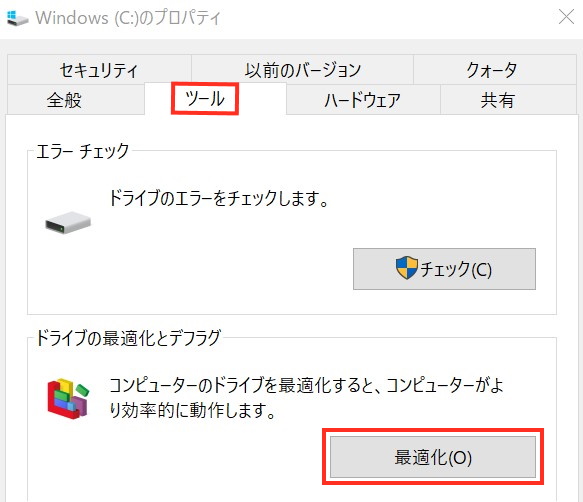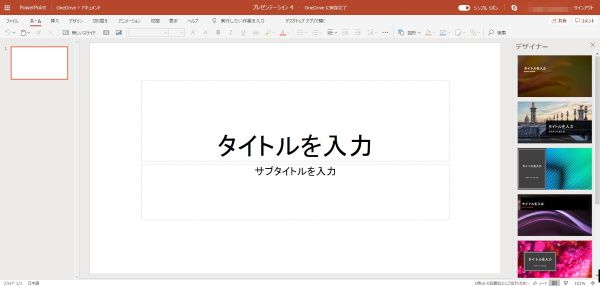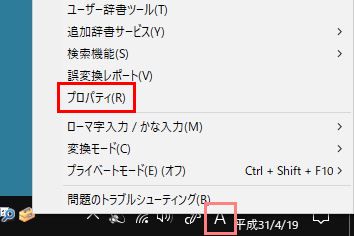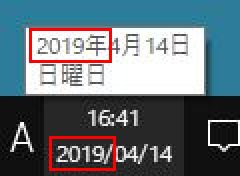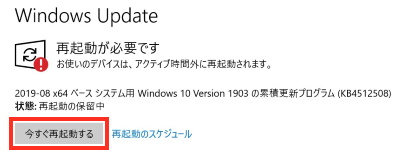「コマンドプロンプト」画面の文字が非常に小さくなってしまった!
先の記事 Windows10 「コマンドプロンプト」メニューが消えた! 「コマンドプロンプト」メニューの復活方法は? にも関連しますが、2017年4月に更新開始された「Windows10 Creators Update」では、次に示すように「コマンドプロンプト」画面の文字が非常に小さくなってしまいました。
これでは、文字が小さすぎて「コマンドプロンプト」画面での入力等作業に支障を来しますね。
では、この文字を拡大表示するにはどうしたら良いのでしょうか?
このための方法を次に紹介します。
「コマンドプロンプト」画面の文字を拡大するには?
まず、「コマンドプロンプト」画面を表示します。
表示方法は先の記事をご参照下さい。
次に、「コマンドプロンプト」画面の上部を右クリックして出てきたメニューの「プロパティ」をクリックします。
そうすると、次の「プロパティ」画面が出てきます。
左上の「サイズ」の項目にて現在のサイズよりも大きい数値を選択します。例えば、「16」とか。
そして、「OK」をクリックします。すると、
確かに文字が大きくなっていますね。
以上、「コマンドプロンプト」画面の文字を拡大する方法です。
「コマンドプロンプト」画面はあまり使わないかもしれませんが、お役に立てれば幸いです。